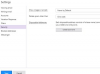XMLドキュメントをインポートするためにコードを使用する必要はありません。
画像クレジット: isak55 / iStock /ゲッティイメージズ
Microsoft Excelには、XMLドキュメントをインポートするための2つの主な方法があります。 手動インポートは、ほとんどのユーザーにとって最も簡単です。 2つ以上のファイルをインポートする必要があり、コードの入力または挿入にすばやく慣れている場合は、プログラムによるインポートの方が高速な場合があります。
手動でインポートする
ステップ1
Excelを開き、[ファイル]メニューと[開く]を選択します。 ファイルタイプのリストから「XMLファイル」を選択します。 開きたいファイルを選択し、「開く」をクリックします。
今日のビデオ
ステップ2
プロンプトが表示されたら、オプションのリストからスタイルシートを選択するか、スタイルシートを使用しない場合は[キャンセル]をクリックします。
ステップ3
[保存]を選択し、[XLS(Excel)]またはXLSX形式を選択して、変換を永続的にします。
プログラムによるインポート
ステップ1
インポートするサーバーの場所とXMLファイル名をメモします。 または、ファイルがハードドライブ上にある場合は、ファイルの場所をメモします。 あなたはそれを閲覧することができないので、あなたは完全なディレクトリの場所を知る必要があるでしょう。
ステップ2
ExcelでVisualBasic for Applicationsプロジェクトを開き、新しいモジュールを挿入します。 「ImportXML」という名前のサブルーチンを作成します。 (必要に応じて別の名前を使用できますが、「ImportXML」を使用すると、将来の参照が容易になります。)
ステップ3
次のコードを挿入し、角かっこ内のテキストを関連するファイル名と場所、およびスタイルシートに置き換えます。
ワークブック。 OpenXML "<http://Myserver/Myfolder/xml filename.xml> "、_